恒星OST转换器

恒星转换器为OST/4.使用软件/4.1.选择并转换OST文件
4.1.选择并转换OST文件
如果您知道OST文件的位置,那么您可以直接指定位置并开始所选文件的转换。如果您不知道位置,那么您可以使用找到的功能恒星转换器为OST.
选择和转换OST文件的步骤:
1.运行恒星转换器为OST.
2.选择Outlook数据文件进行转换窗口出现时,软件打开。或者,您可以打开选择Outlook数据文件进行转换窗口文件菜单或首页丝带。
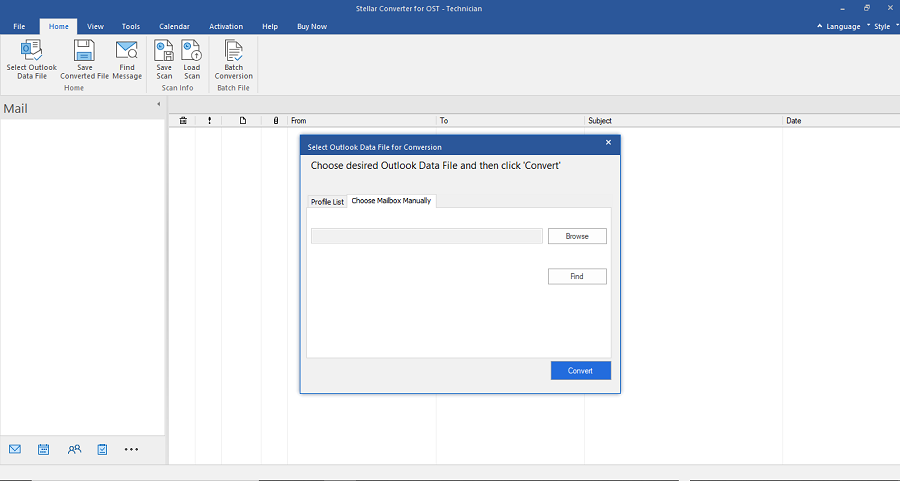
3.有两个选项卡可用于选择Outlook数据文件:手动选择邮箱和配置文件列表.
(我)。手动选择邮箱:这是默认选择的选项卡。当文件位置已知时,使用此选项卡。
选择OST文件有两个选项:浏览和发现:
我)。浏览:使用浏览按钮,如果您确切地知道OST文件在系统中的位置。
点击浏览。定位并选择OST文件,单击开放。

点击转换启动转换过程。

流程完成后转换完成对话框显示一条消息,“所选文件已转换完成”。

点击好的。
(二)。发现:使用找到按钮,您可以从选定的系统驱动器中搜索OST文件。
点击找到,查找Outlook邮箱窗口出现。

在下拉列表中选择驱动器。但是,一次只能选择一个驱动器。
点击找到按钮启动搜索过程。
如果需要停止搜索进程,请单击停止。
搜索完成后,找到完整的对话框显示找到的OST文件数量。点击好的。
在所选驱动器中找到的OST文件列表显示在结果部分。选择要转换的文件,一次只能选择一个文件。
注意:如果需要清除搜索结果,请单击清晰的列表。
点击转换启动转换过程。
流程完成后转换完成对话框显示一条消息,“所选文件已转换完成”。

- 点击好的。
(二).档案清单:使用此选项卡列出系统中所有已配置的outlook配置文件。
a)单击此选项卡,列出已配置的概要文件对话框。
请注意:只有一次您需要列出已配置的概要文件。

b)点击配置文件列表按钮,列出系统中的所有outlook配置文件。显示列出的概要文件的总数。

c)从列表中选择所需的outlook配置文件。
d)点击转换启动转换过程。
e)过程完成后转换完成对话框显示一条消息,“所选文件已被转换”.

f)点击好吧来完成这个过程。
请注意:保存转换后的文件,单击保存转换文件按钮首页菜单。
转换完成后,软件提供转换后的OST文件的预览。看到预览转换的OST文件,了解更多详情。
 3.开始
3.开始